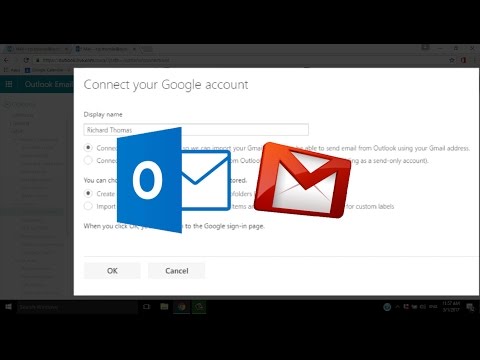
콘텐츠

Microsoft 서비스 제품군의 일부인 Outlook은 필요한 방식으로 다른 이메일 계정을 유지할 수있는 이메일 제공 업체입니다. Outlook에서 전자 메일 계정을 분리하는 네 가지 방법이 있습니다. 전자 메일 공급자에 따라 Outlook은 별도의 전자 메일 계정을 자동으로 처리 할 수 있습니다. 그렇지 않으면 Outlook 규칙 시스템을 사용하여 수신 메시지를 분리 할 때 몇 가지 추가 구성이 필요할 수 있습니다.
인터넷 이메일 계정
Outlook에서 이메일 계정을 분리하는 쉬운 방법은 IMAP (Internet Message Access Protocol) 시스템을 사용하여 인터넷 메일을 사용하는 것입니다. Gmail 및 Hotmail / Windows Live Mail과 같은 많은 무료 이메일 제공 업체는 IMAP 또는 이와 유사한 것을 사용합니다. Outlook을 통해 액세스하면 프로그램이 자동으로 계정을 분리합니다. 받은 이메일은 하나씩 선택하지 않고 분리되며 Outlook에서 생성 된 모든 폴더는 서버와 동기화되어 액세스 방법에 관계없이 동일한 폴더로 표시됩니다.
계정 교환
동일한 Exchange 서버에서 호스팅되는 여러 계정이있는 경우 새 프로필을 만들거나 폴더를 병합하지 않고도 Outlook에서 계정을 분리 할 수 있습니다. 트릭은 옵션 메뉴에서 "대리자"옵션을 설정하는 것입니다. Exchange에 로그인 할 때 두 번째 전자 메일 계정에 대한 액세스를 설정하여 새 사용자에 대한 권한을 추가 할 수 있습니다. 충분한 통찰력을 제공하지 않는 경우 이메일 규칙을 사용하여 두 계정을 더 분리 할 수 있습니다.
이메일 규칙 사용
Outlook에서 이메일 계정을 분리하는 더 효과적인 방법이 필요한 경우 규칙 옵션을 사용하십시오. 도구 메뉴의 "규칙 및 경고"섹션 아래에서 규칙 편집기에 액세스 할 수 있습니다. "도착시 메시지 확인"모드에서 규칙을 정의하고 "지정된 계정을 통해"조건을 사용하여 사용 가능한 모든 계정 목록을 만듭니다. 하나를 선택한 다음 "지정된 폴더로 이동"옵션을 사용하여 메시지를 보관할 폴더를 지정합니다. 여러 규칙을 생성하면 수신 이메일을 모두 분류하고 명확하게 구분할 수 있습니다.
Outlook 프로필 사용
서로 다른 계정간에 메시지를 이동할 필요는 없지만 완전히 별도로 보관해야하는 경우 이메일 "프로필"을 사용하면 자신의 계정과 규칙에 액세스 할 수있는 여러 사용자를 구성 할 수 있습니다. "제어판"에서 "이메일"창을 열고 "이 프로필 사용"아래에있는 옵션 인 "추가"를 클릭하여 이메일 프로필을 정의합니다. 여러 프로필을 활성화 한 상태에서 Outlook을 시작하면 대화 상자가 열리고 사용할 프로필을 선택하라는 메시지가 표시됩니다.


